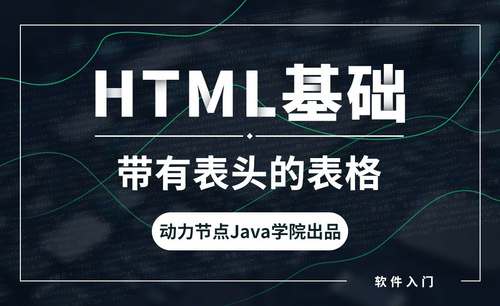WPS怎么做表格
在我们日常办公中,最常用的是系统自带的office软件,其次也有许多人习惯用wps办公软件。那么在WPS中文字怎么做表格呢?下面小编借以一份个人简历的例子来具体说明下操作方法:
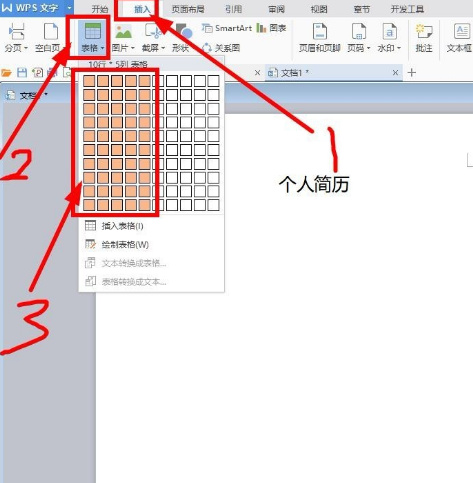
wps怎么做表格在电脑上怎么操作?
表格现在不仅仅只有展示数据的功能,她最强大的的功能还是计算,不管多复杂的数据,在表格里输入相应的函数,都可以轻松的计算出来,从电子代替手工的过程,不仅仅节省了人工,更加强了数据的准确性。今天我们带给大家的课程就是表格的操作内容:wps怎么做表格在电脑上怎么操作。
1、首先,打开wps表格,新建一个空白表格;
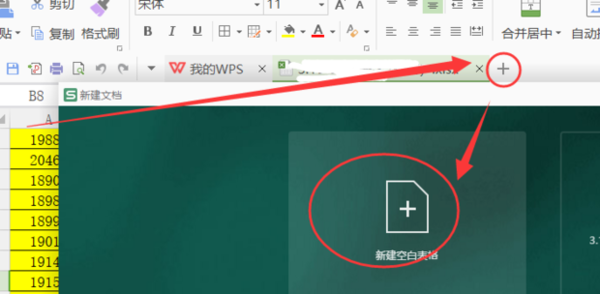
2、然后,在新建的表格中输入表的表头;
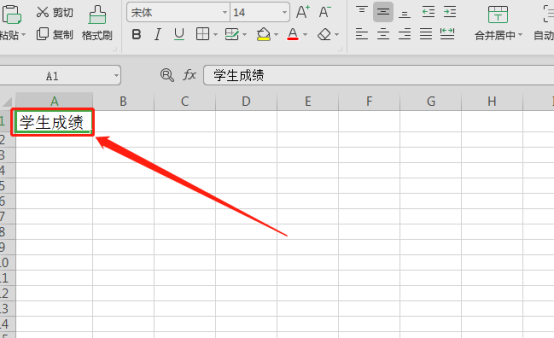
3、然后,合并表格如图所示,选中要合并的单元格,再点击上方的“合并居中”即可实现;
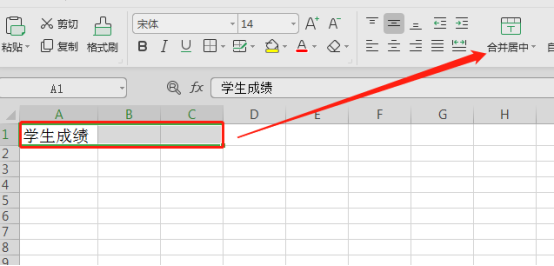
4、接着在表中输入其它内容,如图;
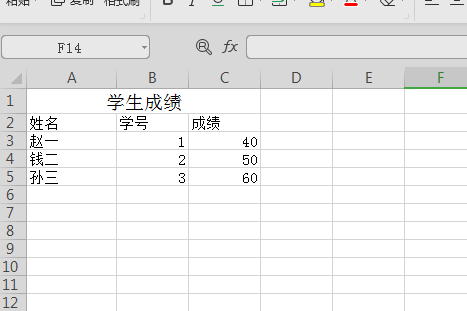
5、然后选中表格,点击如图所示的图标,再在弹出的框中点击“所有框线”;
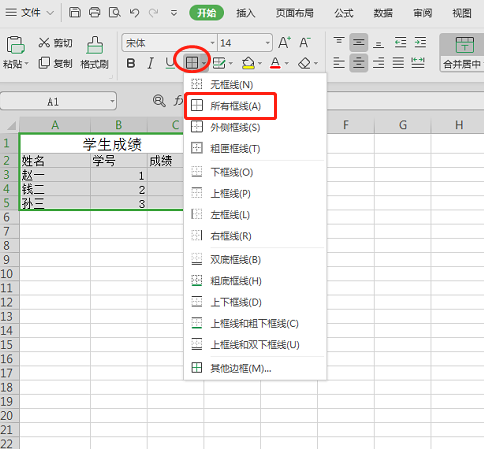
6、然后,选中表格,点击图中所示的位置可以设置字体和大小;
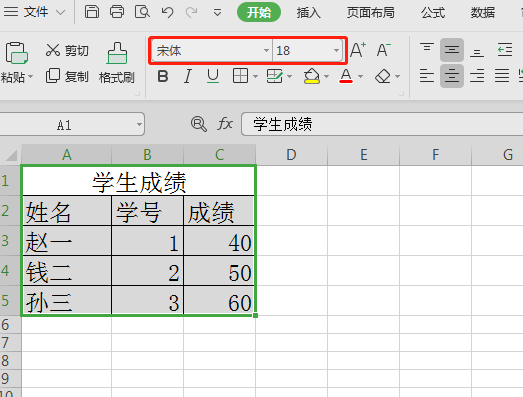
7、然后选中表格,单击鼠标右键,在弹出的操作框中单击“设置单元格格式”;
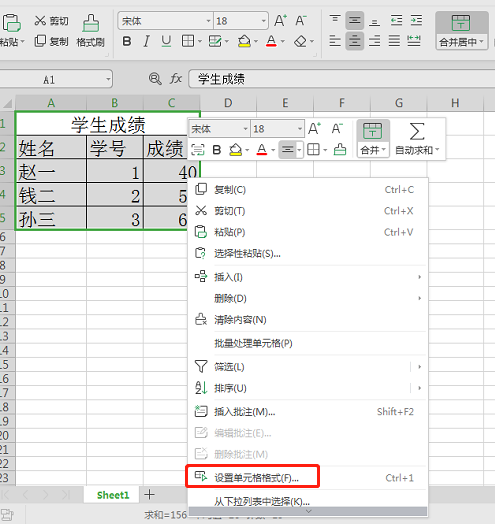
8、然后,在弹出的对话框上方点击“对齐”,再在“水平对齐”框中选择“居中”;
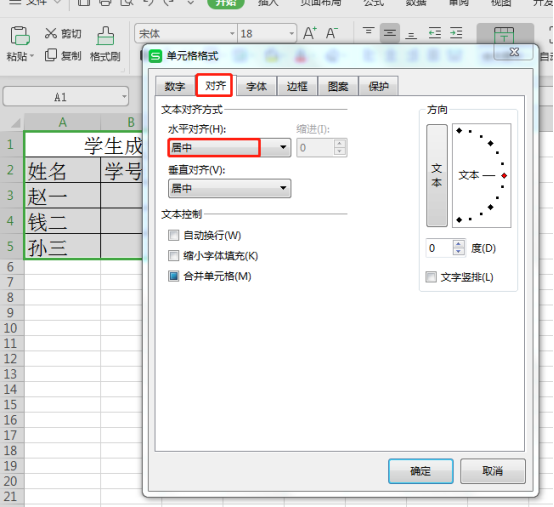
9、然后,点击“预览”图标,就可以看到做好的表格。
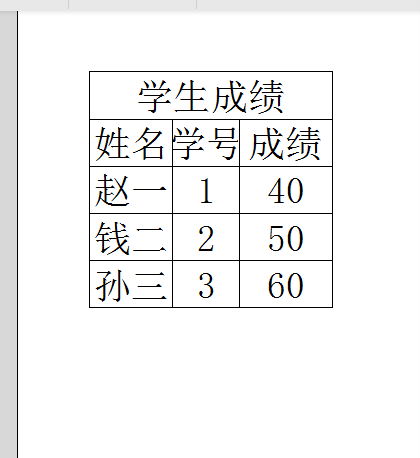
好了, 以上就是wps怎么做表格在电脑上怎么操作的步骤,你看懂了吗?如果是初识办公软件的新人,这多步骤看起来有些乱,那就需要课下认真的按步去操作,你会发现都是基础的知识。
本篇文章使用以下硬件型号:联想小新Air15;系统版本:win10;软件版本:wps 2019。
我来教你!WPS表格怎么做?
我们已经学习了WPS文档中怎么制作自己需要的表格,这期我教各位小伙伴们,在表格中怎么制作自己想要的表格,具体操作步骤如下,小伙伴们要认真学习哟!
1.首先,打开表格输入自己表格的表头,(如图所示)。
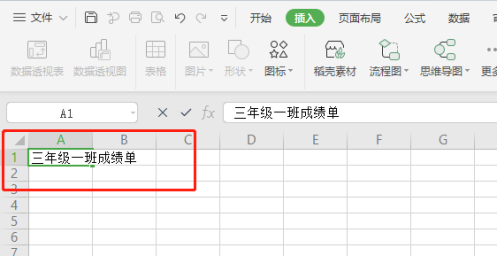
2.一般表格的表头需要列在所有表格的正上方,我们需要合并表格,因为一个表格放不下,这时候可以选择3到4个单元格,也可以更多,根据自己的需求来,再点击界面上方菜单选项【合并单元格】即可合并成功,(如图所示)。
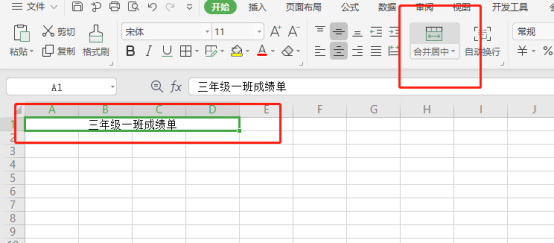
3.在表格中输入数据后,可以按需要调节字体的大小、粗细、形状进行调整,包括可以改一列单元格的大小,把鼠标放在两个单元格中间线的地方就能看到变成类似十字的样式,然后就可以进行单元格大小的调整,想【填充背景颜色、改变字体颜色】可以用以上圈出功能进行修改,(如图所示)。
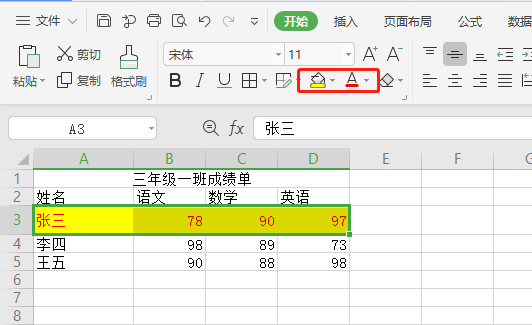
按照以上的操作步骤简单的表格就制作成功了。
以上的4步就是WPS表格怎么做,上边有具体的操作步骤,想要修改表格的样式在菜单栏下边的功能按钮下就可以进行修改了,操作方法不难,但是需要大家对菜单啦下边的功能有所了解才可以进行修改。最后,希望以上的操作步骤可以帮到你!
本篇文章使用以下硬件型号:联想小新Air15;系统版本:win10;软件版本:WPS Office2019。
WPS文档怎么做表格?
我们在使用WPS文档的时候也会出现绘制表格,因为有些饿数据绘制出表格会更清晰,但是有不少刚开始学WPS的小伙伴们不知道用WPS文档怎么做表格?这期我就教各位小伙伴用WPS怎么制作表格。
1.制作电子表格是要找软件上边【表格】一栏,(如图圈出部分所示)。
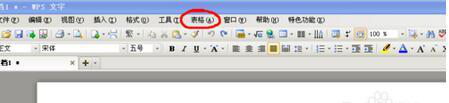
2.点击【表格】,在出现的下拉中会出现【绘制表格】和【插入表格】的选项,个人觉得使用插入表格比较方便,(如图所示)。
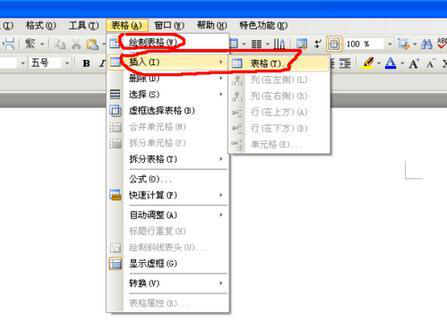
3.设置要绘制的表格的行数和列数,点击确定就会出现一个基本的表格,(如图所示)。
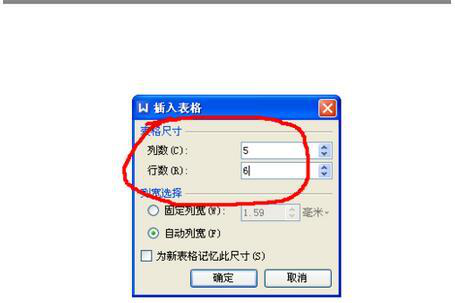
4.可以使用表格的其他功能把这个基本表格制作成更复杂的表格,介绍一下怎么绘制斜线表头,可以按如下图选择【绘制斜线表头】,(如图所示)。
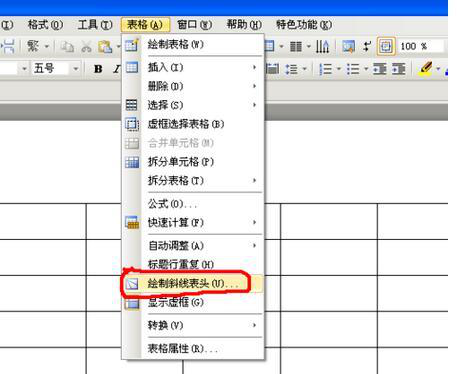
5.接着选择要绘制的表头样式,确定后就会出现自己需要的表头,(如图所示)。
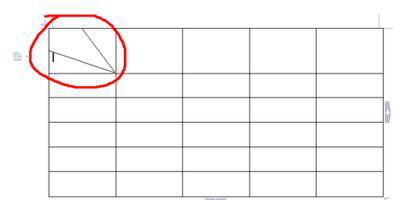
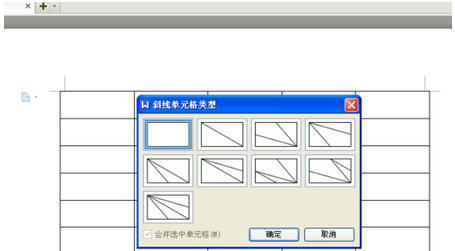
6.有时候需要把几个格子合并成一个,可以先选择需要合并的单元格,然后右键选择【合并单元格】,就能把几个格子合并一个,(如图所示)。
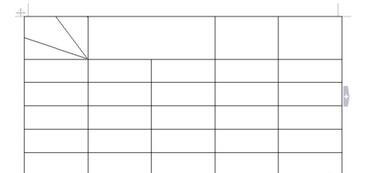
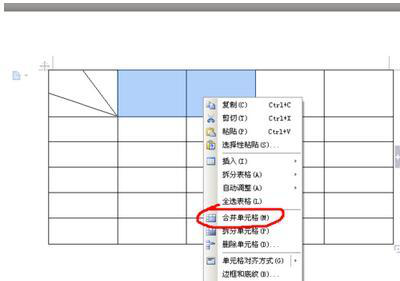
7.使用以上几种基本的操作,就能绘制出的表格了,就完成了。
以上的7步就是WPS怎么制作表格,小伙伴们可以按部就班的去学一下,这样会对你的工作有所帮助,最后希望小伙伴们都可以学会哟!
本篇文章使用以下硬件型号:联想小新Air15;系统版本:win10;软件版本:WPS Office2016。
在WPS word中怎么做表格更简单?
在我们日常办公中,最常用的是系统自带的office软件,其次也有许多人习惯用wps办公软件。那么在WPS中文字怎么做表格呢?下面小编借以一份个人简历的例子来具体说明下操作方法:
1、打开wps文字,然后第一行打上“个人简历”字样。
2、接下来来到第二行,并在“插入”里面找到“表格”,点开后出现一个小表格,鼠标在上面移动就会选定出表格区域,我们比如想做10行5列的表格,只要滑动出如图式样即可。
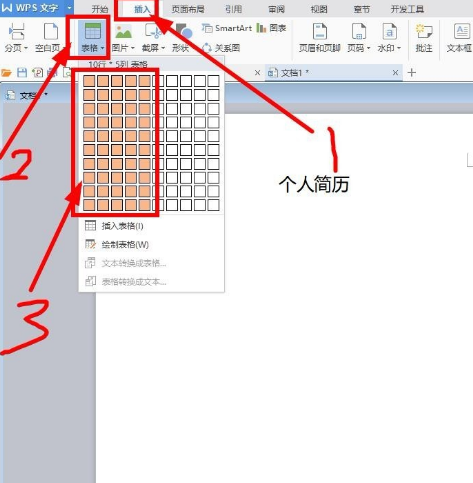
3、滑动确定好表格行列数量之后直接在小表格上面点击鼠标左键,我们文档里面就出现了10行5列的表格了。
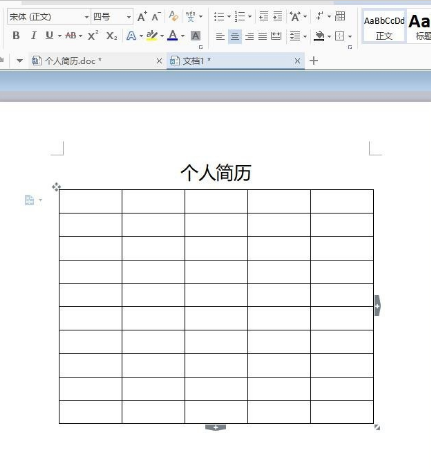
4、接下来进行表格调整即可。这里文字大小影响表格大小,把表格全选中然后把文字改成“小四号”,再看表格宽度就没有那么宽了。
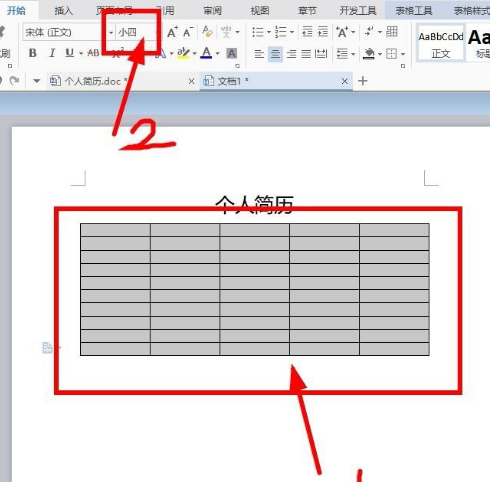
5、接下来一步步完善表格即可。首先把第一行全选中然后在上面点鼠标右键选择合并单元格,并打上“基本资料”,再选中“基本资料”字样并设置加粗和左对齐。这样第一行基本完成。
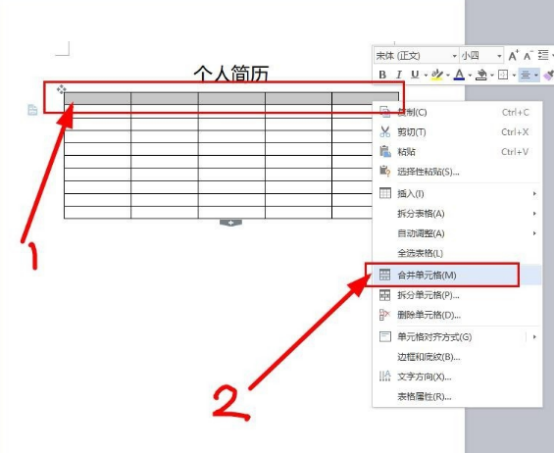
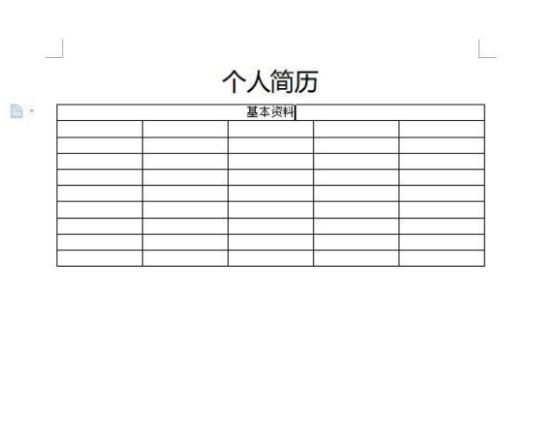
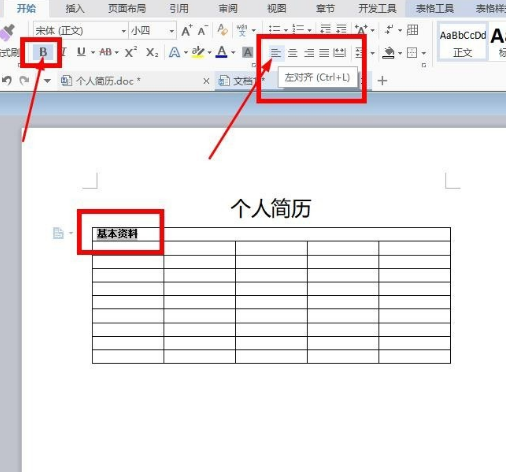
6、接下来把下面的信息完善,并把最后一列的四行选中并点击鼠标右键选择合并单元格。这个地方到时候放照片。
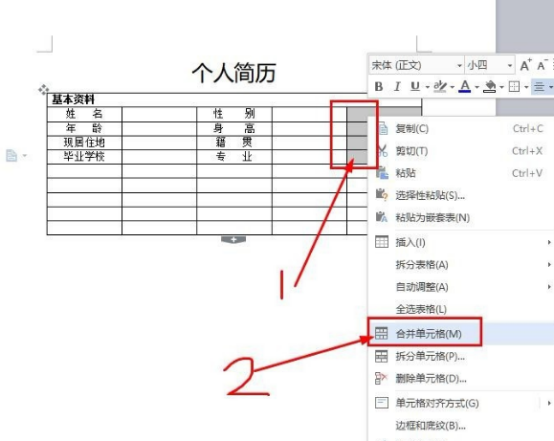
7、基本方法就这些,接下来把后面的按以上方法进行完善。我们5列10行的表格暂时能做成这个样子。表格不够怎么添加,往下看。
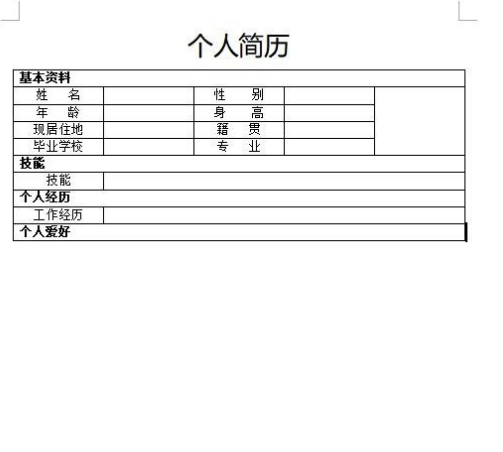
8、将鼠标放在表格外最后一行并点击,如图,光标在这里闪烁。
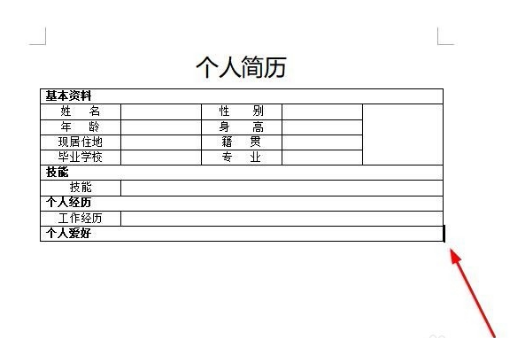
9、然后直接按回车键(键盘enter键),发现添加出了一行。
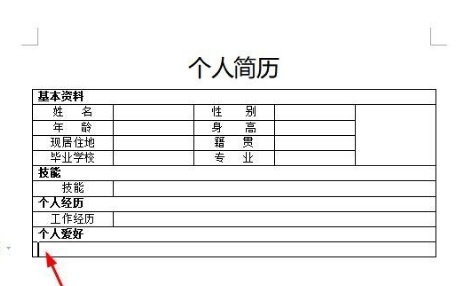
或者鼠标在最后一行表格里面点击鼠标,光标在这里闪烁。然后点击鼠标右键,选择“插入”→“行(在下方)”,即可看到新增加了一行。
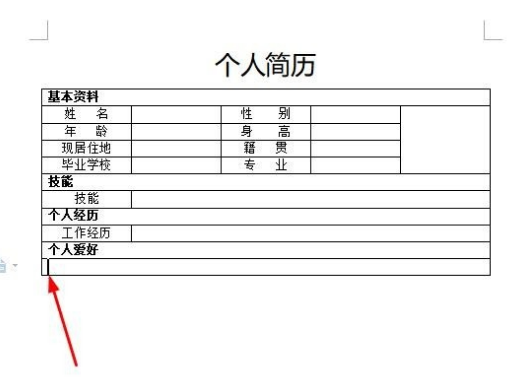
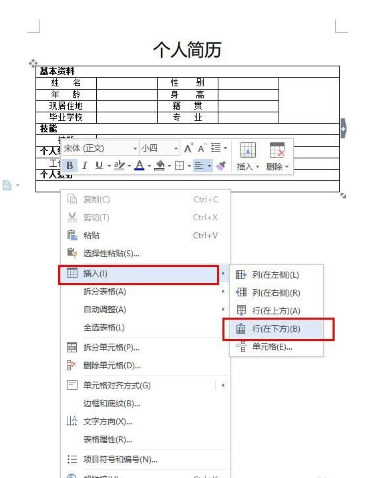
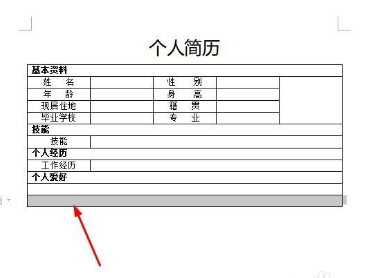
合并后的单元格怎么拆开呢?除了后退一步这个方法之外,还可以在所在单元格中点击右键选择“拆分单元格”。之后弹出一个小窗口,在里面设置数值即可,如果想变回原来的5列,那就在里面“列”这一栏输入5,“行”还是1。单元格就拆分好了。
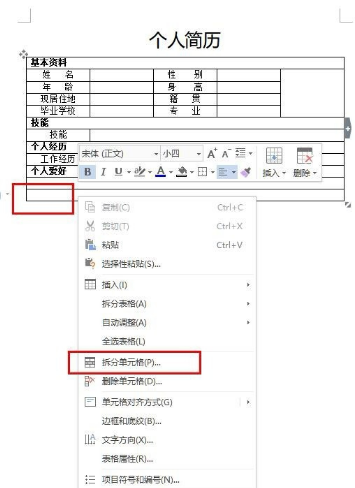
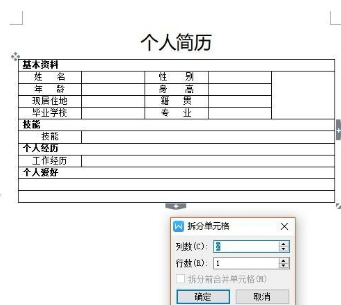
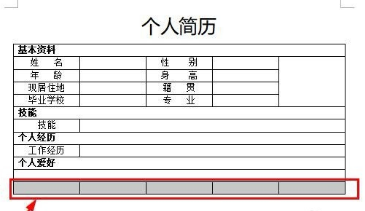
表格可以随意调整单元格的大小,如图,这个我们想让左边单元格小,右边单元格大,只需要把鼠标移动到两个单元格的界线这里,鼠标变成两个箭头的样式,这时候按住鼠标左键不松,然后往左移动到合适位置即可。松开鼠标完成。
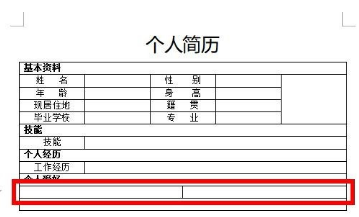
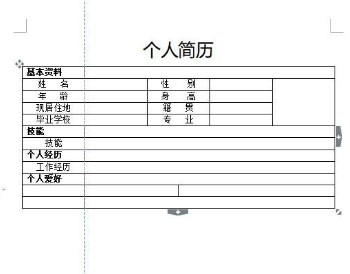
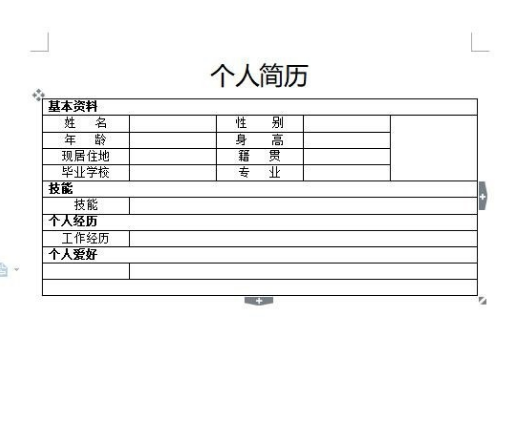
最后利用以上方法,继续完善表格。
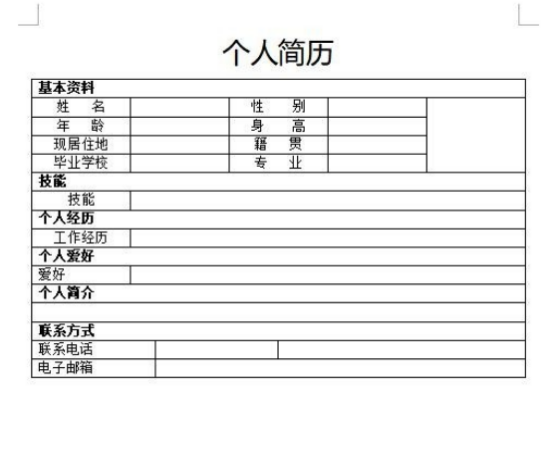
接下来只需要调整表格间距大小变美观。这里把鼠标移动到表格上就发现表格右下角出现一个小图标,如图所示。我们把鼠标放在小图标上面按住鼠标不松然后往下拖动拉长表格,也可以往下拖动的同时适当往右拖动将表格宽度变得宽一点,一个原则,铺在A4纸上表格不大不小即可,美观即可。
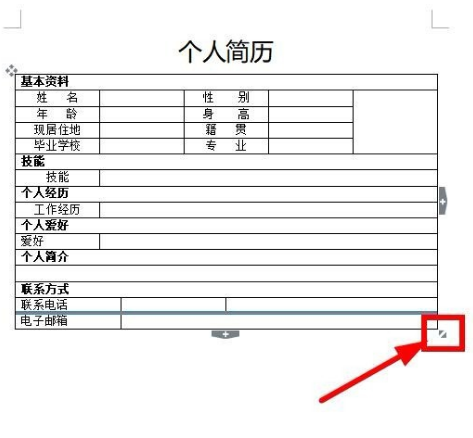
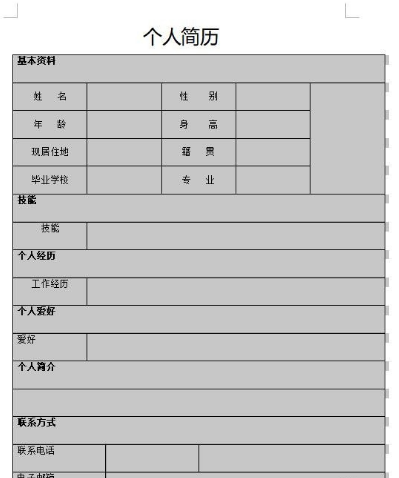
现在表格变大了,有可能在界面上左右不对称,将鼠标移到表格上面左上角出现如图所示图标,鼠标点中图标不松并上下左右拖动调整即可。
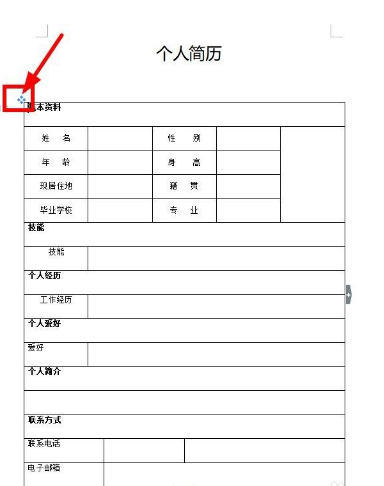
发现文字都不是居中状态,我们把表格全选中,然后点击鼠标右键,“单元格对齐方式”,点选最中间的居中方式(水平垂直全居中)即可。
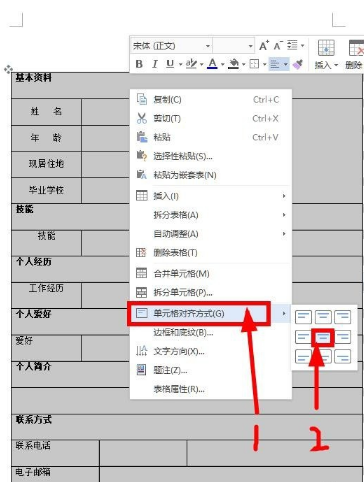
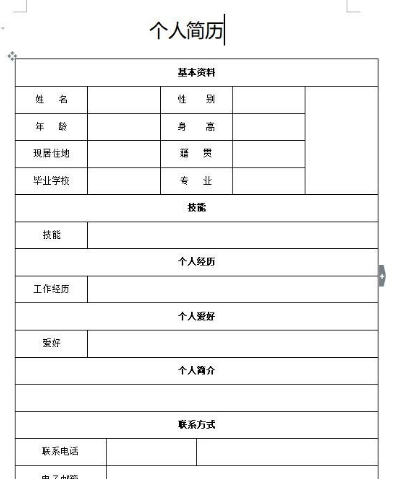
最后我们设置一下某些单元格的颜色。移动鼠标到某一单元格的左下角,发现鼠标变成黑色的倾斜箭头后,点击鼠标左键,即可选中单独某个单元格,如图所示。选中后我们来到“开始”,找到“底纹颜色”,打开底纹颜色旁边的小箭头,选择我们想让这个单元格变成的颜色,如浅蓝色。
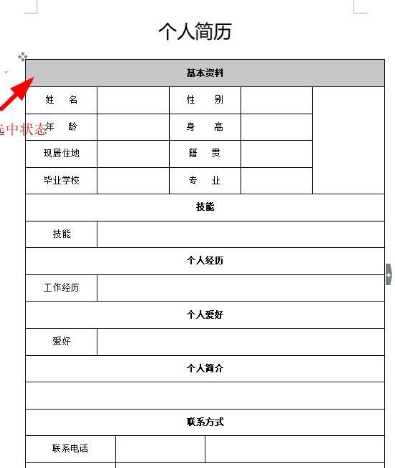
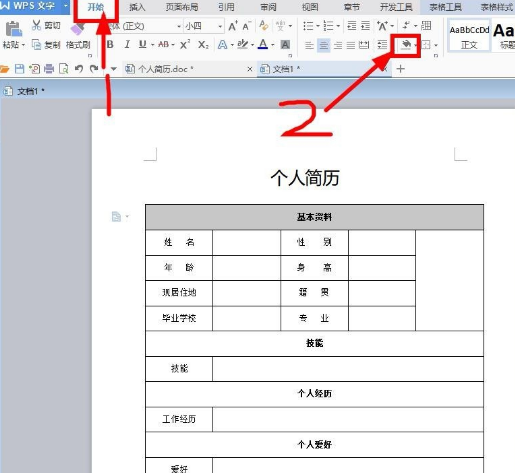
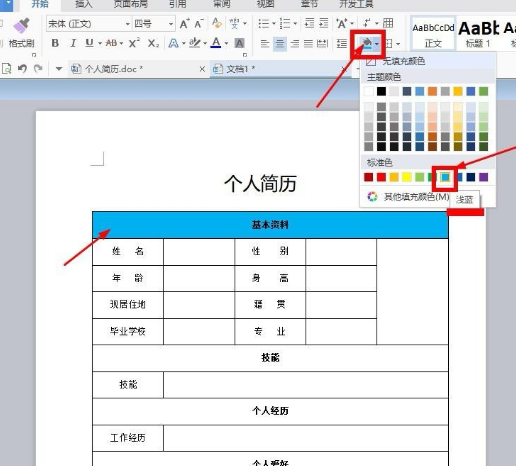
同样方法,把其他表格也做上浅蓝色,最后这个表格就完成了。
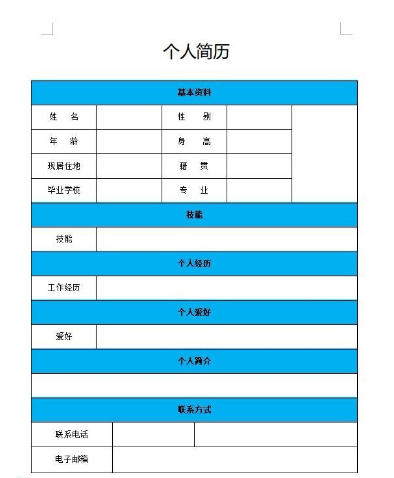
附加:
插入表格还可以如图所示:想要多少列就要多少列,想要多少行就要多少行。简单粗暴。
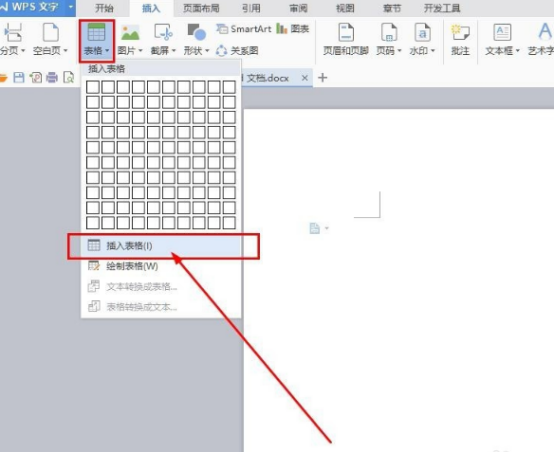
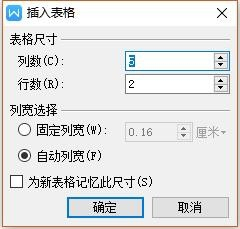
以上就是wps文字怎么做表格的具体步骤,对wps还不熟悉的朋友,可以看此步骤多加操作下,其实也不是很难。
本篇文章使用以下硬件型号:联想小新Air15;系统版本:win10;软件版本:wps(2014)。
WPS怎么做表格?
电脑型号:联想小新Air15
系统版本:win10
软件版本:WPS2019
我们在工作中经常使用到的WPS常用的主要是WPS文字、WPS表格和WPS演示,WPS文字,处理文档,WPS表格,进行电子表格计算,WPS演示,制作多媒体演示文稿,WPS轻办公,进行协同办公等。
WPS Office可以实现办公软件最常用的文字、表格、演示等多种功能。具有内存占用低、运行速度快、体积小巧、强大插件平台支持、免费提供海量在线存储空间及文档模板、支持阅读和输出PDF文件。最近有很多小伙伴询问小编WPS怎么做表格,其实这个问题不难,下面小编就来为大家介绍下。
首先在电脑上安装并启动wps文件,然后在文档的上方选中插入,然后再选“表格”。
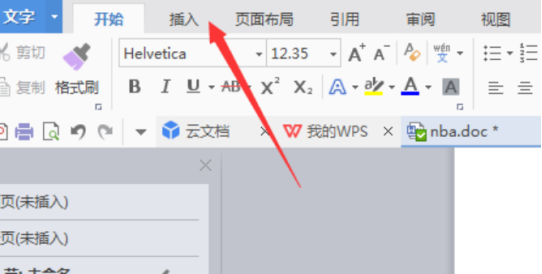
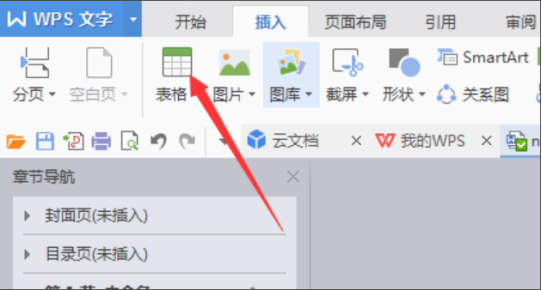
创建表格有两个方案,第一个可以直接如图拖动图标,第二个就是传统的数字。
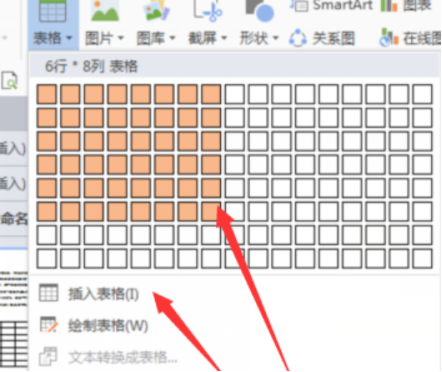
生成表格后,还可以选中左上方的“表格属性”。
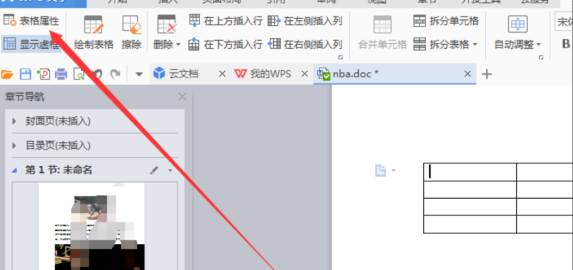
由表格属性弹出的窗口,可以对表格的长和宽进行微调。
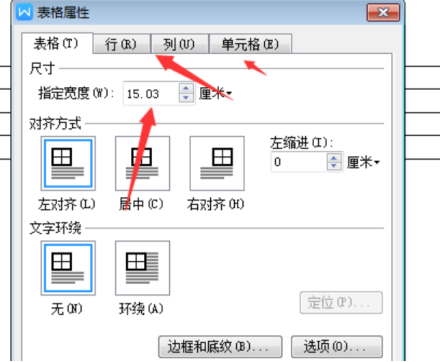
我们也可以选中绘制表格选项。(如图)
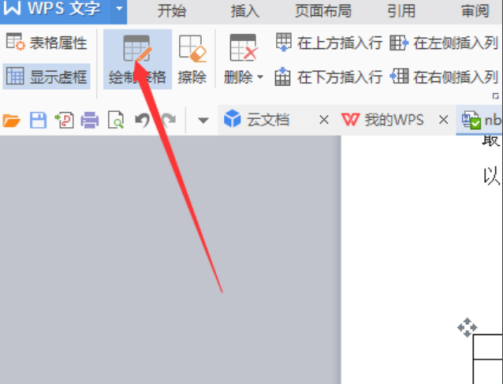
这个可以给表格绘制斜线等其它,例如我就选择绘制表格,然后你在这里可以点这个绘制表格这个按钮,也可以按esc撤销 ,这样的话就不会再出现那个绘制表格的按钮了,如果你没有选择点这个按钮或者是没有选择ESC,它就还会继续绘制。
、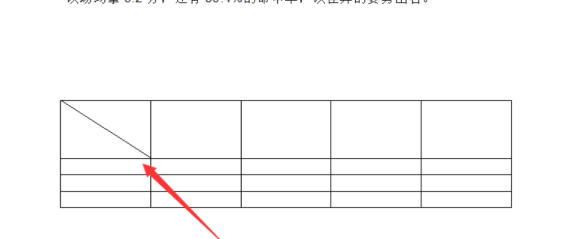
那么以上内容就是WPS怎么做表格的方法步骤,小伙伴们可以按照步骤提示多加练习哦!当然,WPS还可以为表格添加特效,可以为表格添加阴影、各种花纹边框等。关于这些内容等小伙伴们打好基础后,小编会再来介绍的。